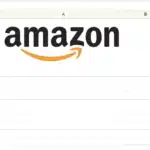L’application Localiser pour les appareils iOS peut vous sauver la vie en cas de vol de votre iPhone ou iPad. Ou, si vous êtes comme moi, lorsque vous venez de perdre votre téléphone alors qu’il est en mode silencieux. Mais parfois, nous pouvons rencontrer l’erreur iPhone introuvable. Heureusement, les correctifs potentiels sont tous très simples et vous pouvez tous les parcourir en 20 minutes environ ou moins. Lisez la suite pour apprendre les meilleures façons de le réparer.
Que signifie l’erreur iPhone Aucun emplacement trouvé signifie
Apple a combiné les applications Find My Friends et Find My iPhone dans « Find My » avec iOS 13 et iPadOS. Depuis lors, Apple a apporté des mises à jour constantes à l’application Find My, notamment en ajoutant des outils pour retrouver et éteindre les iPhones, ainsi que les iPhones qui ont été effacés. Mais ces caractéristiques ne coupent pas toujours la moutarde.
Il existe plusieurs explications possibles si l’application Find My de l’iPhone n’affiche aucun emplacement. Par exemple, les services de localisation peuvent être désactivés ou votre téléphone peut être éteint.
Deux messages possibles peuvent apparaître. Le premier est une erreur “Emplacement non disponible”, tandis que le second est un message “Aucun emplacement trouvé”. Le message iPhone No Location Found signifie que l’application n’a pas pu trouver l’emplacement pour le moment, mais l’emplacement peut devenir disponible une fois le signal GPS trouvé. L’emplacement n’est pas disponible sur l’iPhone, ce qui signifie que l’application Find My n’a pas réussi à trouver l’emplacement et l’application continuera activement à rechercher l’emplacement.
Lecture connexe : Comment libérer une épingle sur iPhone
Comment réparer ‘Aucun emplacement trouvé’ sur iPhone
Obtenir l’erreur “Aucun emplacement trouvé” sur un iPhone peut être extrêmement frustrant, surtout lorsque vous ne savez pas comment y remédier. Examinons certaines choses que vous pouvez faire pour corriger l’erreur “Aucun emplacement trouvé” sur iPhone.
Vérifiez vos paramètres pour corriger l’erreur Find My ‘Aucun emplacement trouvé’
- Assurez-vous que les services de localisation sont activés. Si cette option est déjà sélectionnée, désactivez-la et réactivez-la. Voici les étapes pour activer les services de localisation :

Sur un iPad ou un iPhone :
- Ouvrez le vôtre Réglages.
- cliquer sur Option de confidentialité.
- Ici vous verrez Services de location possibilité. Allumez l’interrupteur.
Sur Mac :
- Ouvrez le vôtre Menu pomme.
- cliquer sur Préférences de système possibilité.
- choisir Sécurité et confidentialité possibilité.
- cliquer sur Confidentialité. Ici vous verrez Services de location possibilité. Allume ça.
- S’assurer Services de location avoir Trouver mon activé. Activez Localiser et passez à Lors de l’utilisation de l’application dans les services de localisation.
- S’assurer Partager ma position est sur. S’il est déjà allumé, éteignez-le, attendez un moment, puis rallumez-le. Voici comment désactiver votre partage de position sur votre iPhone :
- Ouvrez le vôtre Réglages.
- cliquer sur Confidentialité possibilité.
- choisir Services de location possibilité.
- Ici vous verrez Partager ma position possibilité.
- Allumer Trouver mon iPad ou alors Trouve mon iphone options sur
- Allumer Partager ma position.
- Assurez-vous que votre appareil est réglé avec l’heure et la date correctes. Voici les étapes pour changer la date et l’heure de votre appareil.
Sur un iPhone et un iPad :

- Ouvrez le vôtre Réglages.
- cliquer sur Général possibilité.
- choisir Date et heure possibilité.
Sur votre Mac :
- cliquer sur Menu pomme.
- choisir Préférences de système possibilité.
- Trouvez et cliquez Date et l’heure possibilité.
- Assurez-vous que votre appareil est connecté à une connexion Internet. Cela pourrait être fini Internet sans fil ou alors Cellulaire.
- Assurez-vous que Utiliser les données cellulaires est activé pour Localiser si vous utilisez votre iPad ou iPhone pour vous connecter à Internet via un téléphone cellulaire. Voici les étapes à suivre pour activer l’option Utiliser les données mobiles :
- Ouvrez le vôtre Réglages.
- cliquer sur Données mobiles ou alors Cellulaire possibilité.
- Cliquez maintenant sur Trouver mon option et allumez l’interrupteur.
- Assurez-vous que l’option Localiser mon iPad ou iPhone et l’option Partager ma position sont activées dans le menu Services système. Voici les étapes à suivre pour activer Partager ma position :
- Ouvrez le vôtre Réglages.
- cliquer sur Confidentialité possibilité.
- choisir Services de location possibilité.
- cliquer sur Services système possibilité.
- Ici, vous devez vous assurer que Trouver mon et Partager ma position les options sont activées.
Lecture connexe : Comment placer une épingle dans Google Maps
Vérifiez le système Apple pour corriger l’erreur Find My Friends ‘No Location Found’
Vous remarquerez peut-être le message “Aucun emplacement trouvé” car le service Localiser peut ne pas fonctionner. Si tel est le cas, suivez ces étapes pour vérifier l’état du système d’Apple :
- ouvrir État du système Apple site Internet.
- choisir Trouver mon possibilité.
- Vous verrez un message si Trouver mon n’est pas disponible. S’il est opérationnel, un point vert sera visible. Si ce n’est pas le cas, il y a un problème avec les services d’Apple et vous ne pouvez rien y faire. Habituellement, les problèmes avec les services Apple sont résolus en quelques heures.
Mettez à jour votre appareil pour corriger l’erreur “Aucun emplacement trouvé” de Find My Friends
Assurez-vous que votre appareil est mis à jour avec la dernière version d’iOS. Les services de localisation peuvent avoir un bogue répandu qui affecte certains utilisateurs. Une mise à jour peut être disponible pour résoudre les problèmes.
Voici les étapes que vous pouvez suivre pour vérifier et mettre à jour votre version iOS :
- Ouvrez le vôtre Réglages.
- cliquer sur Option générale.
- cliquer sur Possibilité de mise à jour logicielle.
Réinitialisez la confidentialité et l’emplacement pour corriger l’erreur “Aucun emplacement trouvé”
Après avoir essayé les procédures mentionnées, si votre problème persiste, vous pouvez restaurer les paramètres d’emplacement et de confidentialité à leurs paramètres par défaut.
Pour rétablir les paramètres de localisation et de confidentialité par défaut :

- Ouvrir sur votre appareil iOS et iPad OS Réglages.
- cliquer sur Général possibilité.
- Cliquez ici Transférer ou réinitialiser l’iPhone possibilité.
- Choisissez maintenant réinitialiser possibilité.
- cliquer sur Réinitialiser l’emplacement et la confidentialité possibilité.
Lecture connexe : C’est fou que vous ne puissiez pas partager la batterie sur iPhone. Voici pourquoi
Questions fréquemment posées
Aucun emplacement trouvé ne signifie-t-il qu’il est bloqué ?
Le problème le plus probable est que l’autre iPhone n’a peut-être pas de réception cellulaire ou Wi-Fi. De plus, le contact peut avoir des paramètres de localisation désactivés ou l’autre téléphone peut être éteint.
Comment savoir si un contact a désactivé sa localisation sur son iPhone ?
Si Localiser mon affiche l’avertissement “Emplacement non disponible”, cela signifie que quelqu’un a désactivé son emplacement. Très probablement, la carte Localiser n’affichera pas le symbole de votre ami. Vous ne serez pas averti lorsque quelqu’un choisira de désactiver sa position actuelle. Cependant, l’application vous avertira lorsque l’emplacement d’un contact est mis à jour. Si vous activez les notifications de Localiser, vous pouvez recevoir des alertes concernant un contact.
Conclut
Bien qu’il puisse être frustrant de passer en revue toutes ces corrections d’erreurs potentielles sur l’iPhone qui ne se sont pas produites, neuf d’entre elles prennent un temps particulièrement long. Si vous avez un autre appareil avec vous pour vérifier si les services de localisation, vous pouvez arrêter dès qu’il fonctionne à nouveau. Faites-nous savoir dans les commentaires lequel a fonctionné pour vous!
En rapport:
- Google Sheet : qu’est-ce que c’est et comment l’utiliser ? - 13 mars 2024
- Comment utiliser Google Sheet pour gérer vos données ? - 11 mars 2024
- Google Sheets vs Excel : Quelles sont les différences à connaître ? - 10 mars 2024



![Comment transférer des données d'Android vers iPhone [Fast & Easy] Comment transférer des données d’Android vers iPhone [Fast & Easy]](https://tutoriel-googlesheets.fr/wp-content/uploads/2022/11/comment-transferer-des-donnees-dandroid-vers-iphone-fast-easy-150x150.png.webp)